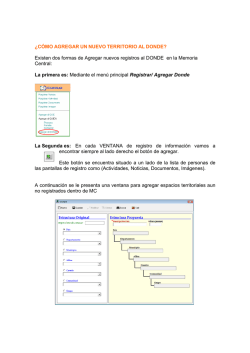(SIFEGA) (RNPA)
SISTEMA DE INFORMACIÓN FEDERAL PARA LA GESTIÓN DEL CONTROL DE ALIMENTOS (SIFEGA) CARGA DE DATOS PARA LA SOLICITUD DE AUTORIZACIÓN SANITARIA DE PRODUCTO ALIMENTICIO (RNPA) El Sistema de Información Federal para la Gestión del Control de Alimentos (SIFeGA) de ANMAT es un sistema de gestión disponible en el portal de aplicaciones ANMAT (portal.anmat.gov.ar) con el que Ud. podrá realizar la inscripción de los alimentos comprendidos en el Código Alimentario Argentino en el Registro Nacional de Producto Alimenticio (RNPA) de acuerdo a lo establecido por la Disposición ANMAT N° 8403/15. Para ingresar a los trámites de RNPA disponibles en el sistema, debe ingresar al menú Trámites, y luego al submenú Alimentos. Inscripción de Importados / Exportados: Accediendo a estas opciones podrá iniciar la inscripción de un nuevo RNPA de un producto importado o exclusivo de exportación, según corresponda. ¡Atención!: Si usted ingresa por primera vez al sistema, y posee un RNE otorgado por INAL, deberá primero actualizar los datos de éste. Para más información de cómo hacer esto, puede ver los tutoriales e instructivos correspondientes. Actualización de Importados/ Exportados: Cuando posea un RNPA otorgado por INAL antes de la entrada en vigencia de la Disposición 8403/15 deberá realizar la actualización del registro completando todos los datos requeridos. Puede consultar el documento “Agotamiento de stock de RNPA actualizados en SIFeGA” para más información. ¡Atención!: Para poder hacer una modificación o baja de un RNPA, éste debe actualizarse primero por medio de este trámite. Modificación, Reinscripción, Baja: Accediendo a estas opciones se podrá modificar, reinscribir o dar de baja un RNPA respectivamente. CARGA DE DATOS PARA LA PRESENTACIÓN DE UNA SOLICITUD DE RNPA Carga de la Información del Titular Para declarar el establecimiento/depósito titular, debe seleccionar el código de jurisdicción del listado desplegable, completar el resto de los dígitos en el campo siguiente y cliquear en [Buscar]. Si se trata de un establecimiento autorizado por el INAL, al cargar el número de RNE de este establecimiento, el sistema tomará la información aprobada y actualizada disponible en la base de datos. Si el establecimiento fue autorizado por otra Jurisdicción, entonces al buscarlo aparecerá el botón [Cargar], para acceder a la carga de los datos del establecimiento. Aparecerá una nueva ventana para completar toda la información del establecimiento: Georreferenciación Para poder agregar la georreferenciación del establecimiento, se deberán seguir los siguientes pasos: 1- Agregar los campos correspondientes a los datos de ubicación: Provincia, localidad, domicilio y número. 2- Hacer clic en el botón [Georeferenciación] 3- Al hacer clic en el botón [Georeferenciación], se desplegará una ventana emergente donde accederá al sitio gloogle maps. 4- Para obtener las coordenadas geográficas del establecimiento, deberá hacer clic con el botón derecho del mouse en el punto de ubicación y seleccionar ¿Qué hay aquí? 5- Copiar las coordenadas geográficas, y pegarlas en sus respectivos campos de Latitud y Longuitud de la planilla, con sus signos correspondientes. 6- Podrá verificar la georreferenciación oprimiendo [Ver mapa] Declaración de la composición del producto En el bloque de Composición del Producto, el sistema permite declarar el detalle de la composición de cada una de las partes que lo conforman, así como los aditivos de cada una de las partes, habilitando campos para conformar la tabla de composición del producto declarado. Para agregar un componente, primero debe aclararse en el campo “Referencia” el nombre de la parte del producto a la que se hace referencia (por ejemplo, cobertura, relleno, variedad a la que se refiere de todas las presentes en el producto, sobre al que se refiere de todos los del producto, etc). Luego debe elegirse entre Ingrediente o Aditivo: Si se agrega un ingrediente, debe declararse el nombre de éste, el porcentaje de composición, y luego presionar [Agregar]. Si se agrega un aditivo, debe declararse el N° INS o el nombre, la función, y el porcentaje de composición, y luego presionar [Agregar]. Todos los componentes que se vayan incorporando podrán modificarse cliqueando en el botón [Modificar] presente en la fila del componente. De esta forma deben declararse todos los ingredientes y aditivos de cada uno de los componentes del producto. Declaración del proceso de elaboración En el bloque Técnicas de Elaboración se presenta una interfase para poder esquematizar todo el proceso con un esquema de bloques y flechas. Para agregar un bloque debe completar los campos “Fase/Etapa” y “Característica de la Fase/Etapa” y presionar [Crear]. Se creará un bloque como el siguiente, que puede moverse haciendo click y arrastrando sobre éste, y editarse o eliminarse haciendo doble click sobre éste: Además, al cliquear sobre las flechas y líneas, estas se agregarán al esquema. Pueden eliminarse haciendo doble click. De esta manera podrá confeccionarse todo el esquema de elaboración: Declaración de Leyendas Facultativas Para agregarse Leyendas Facultativas, debe seleccionarse la Clave, el Atributo, el Término Equivalente y la Leyenda Propuesta con su justificación, y luego cliquear [Agregar]. Confección de la tabla nutricional El sistema presenta esquematizado el modelo de tabla vertical establecida por el Código Alimentario Argentino. Allí se debe especificar la Porción o Unidad de Medida, y luego los valores nutricionales por porción y su aporte al Valor Diario. Además se presenta una columna más para presentar la información nutricional en otra proporción que se desee (por ejemplo, cada 100 gramos). Si se desea detallar los carbohidratos (azúcares, polialcoholes y almidón) o las grasas totales (saturadas, trans, monoinsaturadas, poliinsaturadas y colesterol) del producto, debe cliquearse en el botón [Más] presente al final de la fila del nutriente deseado, para que se desplieguen los campos. Para agregar micronutrientes a la tabla, deben buscarse cada uno en el listado desplegable de micronutrientes y cliquear en [Agregar], para que se agreguen los campos a la tabla. Si el micronutriente deseado no se encuentra en el listado, puede agregarse desde el campo “Otro nutriente”. Para declarar más de una tabla, se dispone del botón [Agregar Tabla] al final del bloque. Este botón desplegará una tabla idéntica a la anterior. A continuación se muestra un ejemplo de tabla nutricional: Envío de la solicitud Cuando el formulario esté listo para su presentación, debe enviarse presionando el botón Finalizar. Se abrirá automáticamente, en una ventana emergente, la declaración jurada en formato PDF, que debe ser firmada digitalmente y luego subida al sistema. Para enviar su solicitud deberá cargar en la ventana que emerge al enviar la solicitud: DATOS DE CONTACTO DE LA COORDINACIÓN DEL SISTEMA FEDERAL PARA LA GESTIÓN DEL CONTROL DE LOS ALIMENTOS – INAL Teléfono: (011) 4340-0800 interno 3515 E-mail: [email protected] Skype: sifega.inal
© Copyright 2024